2025 Szerző: Leah Sherlock | [email protected]. Utoljára módosítva: 2025-01-24 17:50:47
Csodálatos képeket készíthetnek most a grafikus szerkesztőket meghódító kézművesek. Ha azonban korábban nem sok hétköznapi felhasználó alkotott valami érdemlegeset, most sok tanáccsal állunk rendelkezésünkre. A tudást nem őrzik a legszigorúbb titokban, és a korábban elképzelhetetlen hatások közönségessé válnak.

Néhány látszólag nehéz technikát nagyon könnyű végrehajtani. Például nagyon könnyű lángot rajzolni a Photoshopban. Csak emlékeznie kell a műveletek helyes sorrendjére.
Nézzük meg, hogyan rajzolhatunk tüzet az Adobe Photoshop CS3 segítségével.
1. lépés Nyissa meg a programot. Létrehozunk egy 600x600 pixeles fájlt. Állítsa a színmódot RGB-re.
2. lépés. Töltse ki a hátteret feketével. Ehhez használja a "Kitöltés" eszközt.
3. lépés: Hozzon létre egy új réteget, amelyhez a megfelelő panelen (a jobb alsó sarokban) kattintson az "Új réteg létrehozása" ikonra. Azonnal „1. réteg” néven fog megjelenni.
4. lépés. Az eszköztáron válassza az "Ecset" lehetőséget. Kattintson jobb gombbal a vásznunkra, állítsa a keménységet nullára, az ecsetméretettetszőlegesen választhat, de nem túl nagy. A fő szín a fehér.
5. lépés: Rajzoljon egy függőleges háromszöget a vászon jobb oldalára. Ne legyen túl buzgó, az élek legyenek egyenetlenek. Az alakzaton belül is végezzen tetszőleges vonásokat.
6. lépés. A vízszintes menüben válassza a "Szűrők" → "Stilizálás" → "Szél" → "OK" menüpontot. A paramétereken semmit nem változtatunk. Ezután ismételje meg az átfedést.
7. lépés: Forgassa el a képet. Ehhez válassza a "Szerkesztés" → "Átalakítás" → "Forgatás 90o az óramutató járásával megegyező irányba" menüpontot.
8. lépés: Mozgassa le jövőbeli tábortüzünket az Áthelyezés eszközzel.
9. lépés: "Blur" → "Gauss-Blur" → állítsa a Sugár értéket körülbelül 2,5-re → "OK", így a vázlatunkat egy kicsit homályos körvonalazzuk.
10. lépés. Ahhoz, hogy a jövő lángja színt adjon (ez a tűz rajzolásának egyik fontos szempontja), a "Kép" helyi menüben válassza a "Javítás" → "Színárnyalat / Telítettség" lehetőséget. tétel. Jelölje be a Toning melletti négyzetet. Állítsa be a következő paramétereket: színárnyalat 40, telítettség 100, kontraszt -35. Nyugodtan kísérletezzen a színnel.

11. lépés. Most létre kell hoznia a "Layer1" másolatát. Ehhez kattintson rá jobb gombbal, és válassza ki a megfelelő parancsot a megnyíló helyi menüben.
12. lépés. A másolattal ugyanazokat a manipulációkat hajtjuk végre, mint a 10. bekezdésben leírtak. Vörös színt kell kapnunk. Ehhez állítsa be a paramétereketa következő: színárnyalat 0, telítettség 80, kontraszt -10. Módosítsa a keverési beállításokat Normálról Color Dodge-ra.
13. lépés: Tartsa lenyomva a CTRL billentyűt a billentyűzeten, és kattintson mindkét rétegre lánggal. Most kiemelve vannak. Kattintson rájuk a jobb gombbal, és válassza a "Rétegek egyesítése" lehetőséget.
14. lépés. Most az a legfontosabb, hogyan rajzoljuk valósághűbben a tüzet.

A Finger Tool segítségével elkezdjük lángokká formálni a vázlatunkat. Nyugodtan játssz az átmérővel, csak próbálgatással lehet minőségi rajzot készíteni. A legjobb, ha egy igazi tűz képét helyezed magad elé.
Ha kívánja, ismét megismételheti a 10. lépést, így a láng vörösebb lesz. Ez világosabbá teszi a rajzot. Kísérletezhet a rétegfedő effektusokkal is.
Nem csak a fent leírt módon tudsz tüzet meríteni, de ez az egyik legegyszerűbb és legérthetőbb módszer egy kezdő számára. A minimális számú parancsot és érthetetlen kifejezéseket használja.
A lánghatás nagyon szép. Nagyon érdekesen elevenítheted fel vele a fotóidat. Ön dönti el, hogyan rajzoljon tüzet, mely esetben dekorációként használja.
Ajánlott:
Hogyan rajzoljunk Mikulást ceruzával lépésről lépésre. Hogyan rajzoljunk Mikulást üvegre

Az újévi ünnepek előestéjén mindenki csodát vár. Miért ne készítenél egy kis varázslatot otthon a gyerekekkel? A szülők egyetértenek abban, hogy a gyerekekkel töltött idő megfizethetetlen
Hogyan rajzoljunk tüzet: néhány hasznos tipp

Valószínűleg nincs olyan művész, aki ne álmodna arról, hogy festményei kívülről úgy néznek ki, mintha élnének. A látszólagos bonyolultság ellenére ez a hatás meglehetősen elérhető, csak el kell sajátítania néhány készséget, és fel kell raknia a rajzoláshoz szükséges eszközöket
Hogyan rajzoljunk egy bérgyilkost ceruzával. Hogyan rajzoljunk Assassin Ezio-t
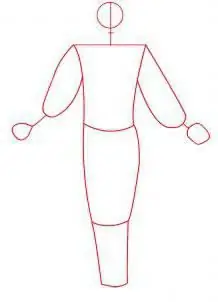
Ezio Auditore da Firenze egy bérgyilkos neve volt, aki a reneszánsz idején élt Olaszországban. Oroszra fordítva a "gyilkos" jelentése "gyilkos". A mai rajzlecke ennek a karakternek szól. Részletesen megvizsgáljuk, hogyan rajzoljunk bérgyilkost
Hogyan rajzoljunk pónit. Hogyan rajzoljunk "Az én kis pónimat". Hogyan rajzoljunk pónit a Barátság varázslatból

Ne feledd, milyen gyengéd, hosszú farkú és pihe-puha sörényű kis lovak idézték fel benned gyermekkorodban. Ezek a morzsák természetesen nem dicsekedhettek királyi kecsességgel és kecsességgel, de vicces frufrujuk és kedves szemük volt. Szeretné tudni, hogyan kell pónit rajzolni?
Hogyan készítsünk fotót a PhotoShop segítségével?

Mi a teendő, ha nem tud rajzolni ceruzával vagy számítógépes egérrel, de szeretne digitális rajzot készíteni? Manapság sok embert érdekel az a kérdés, hogyan készítsünk fényképet rajzolt módon. A válasz nagyon egyszerű: ehhez csak az ebben a cikkben található anyagokat alaposan át kell tanulmányozni, és a megszerzett ismereteket a gyakorlatban alkalmazni

